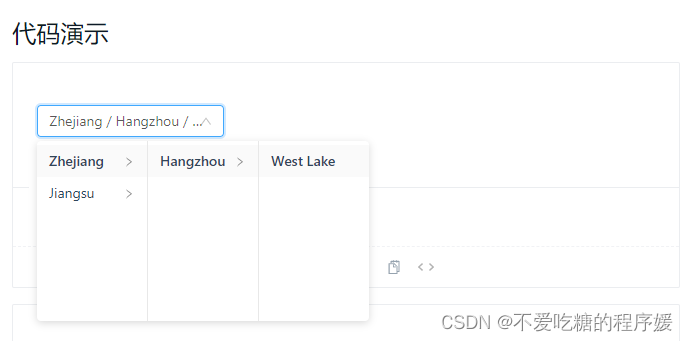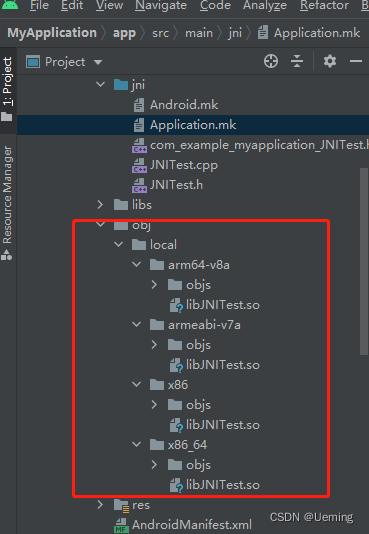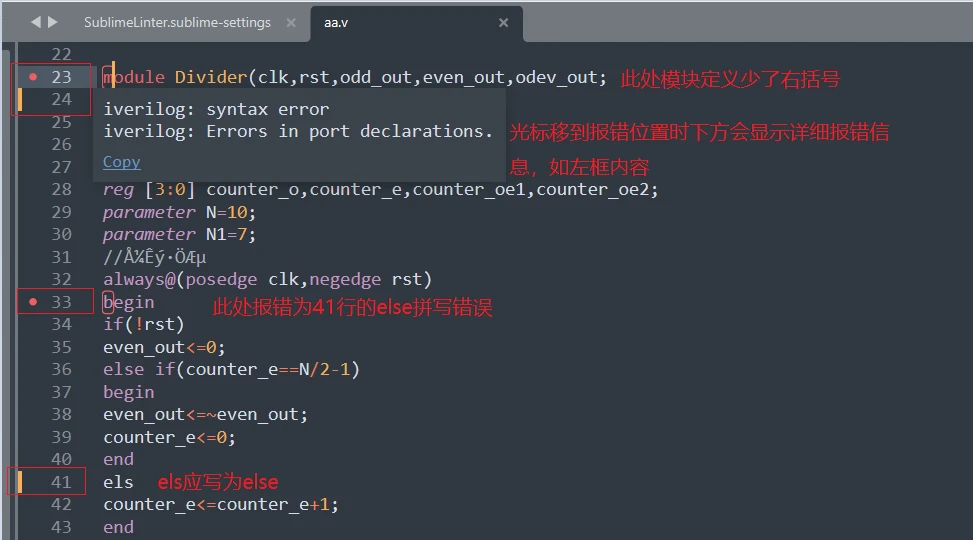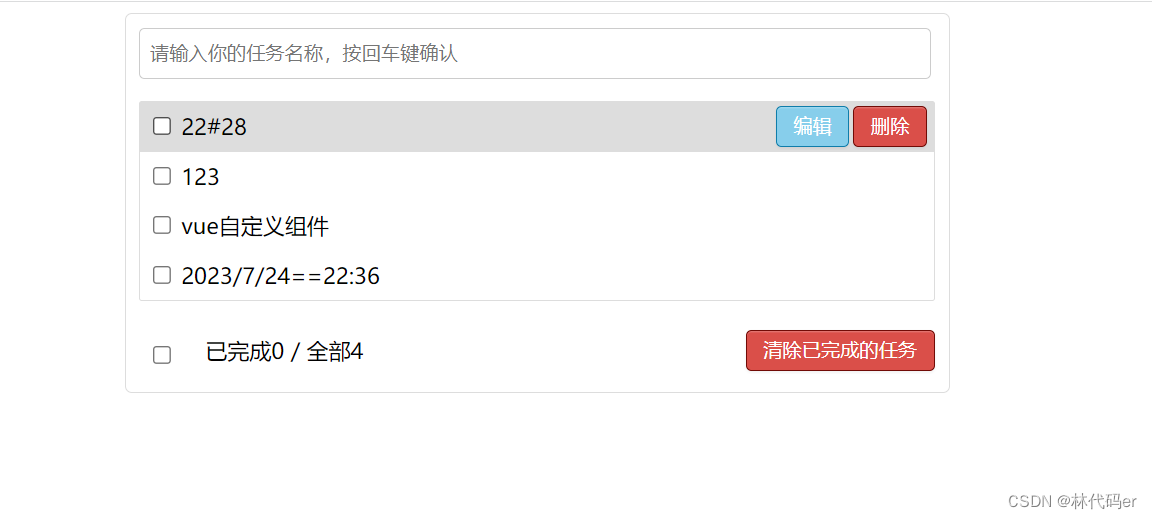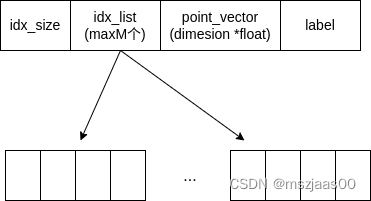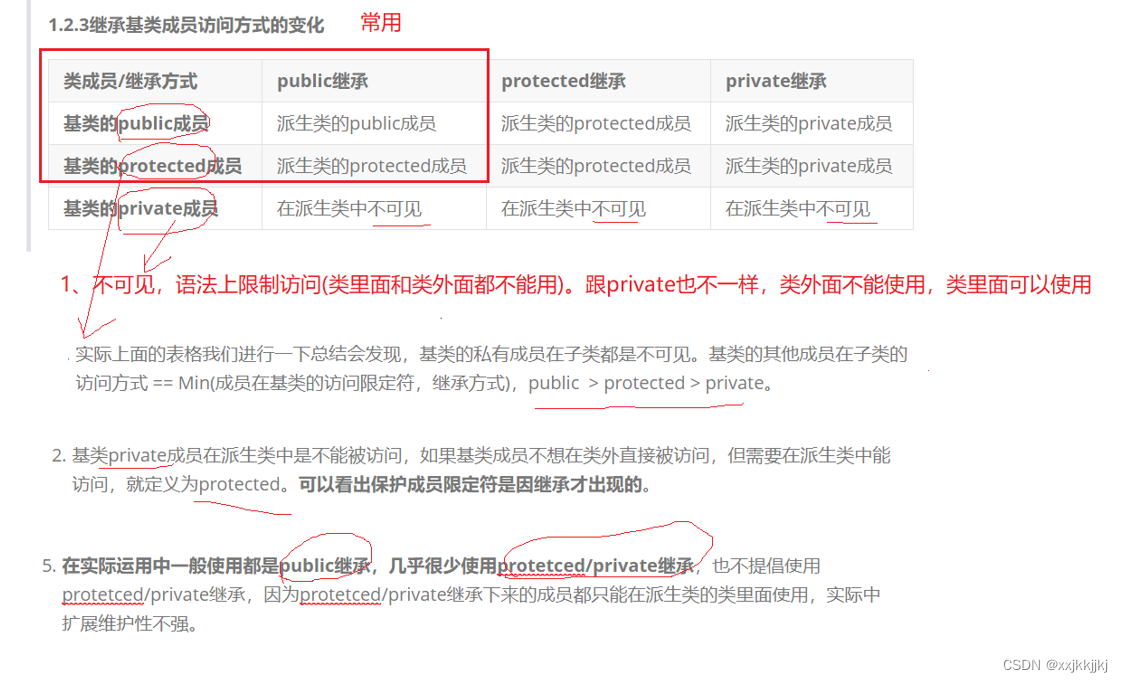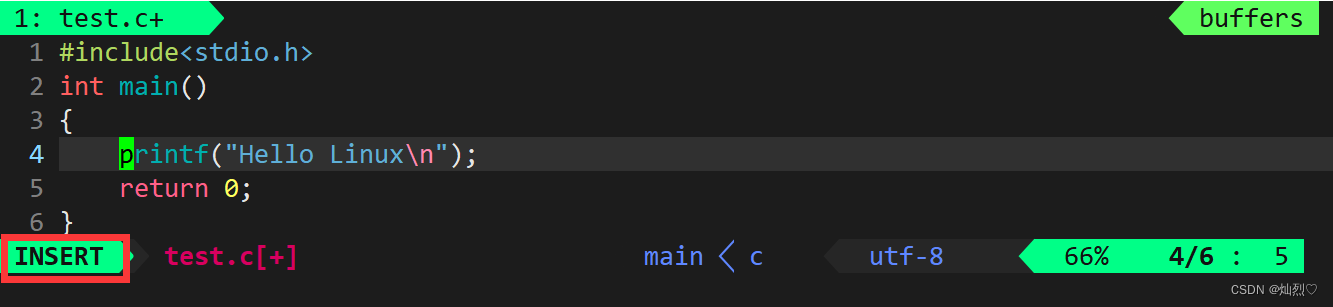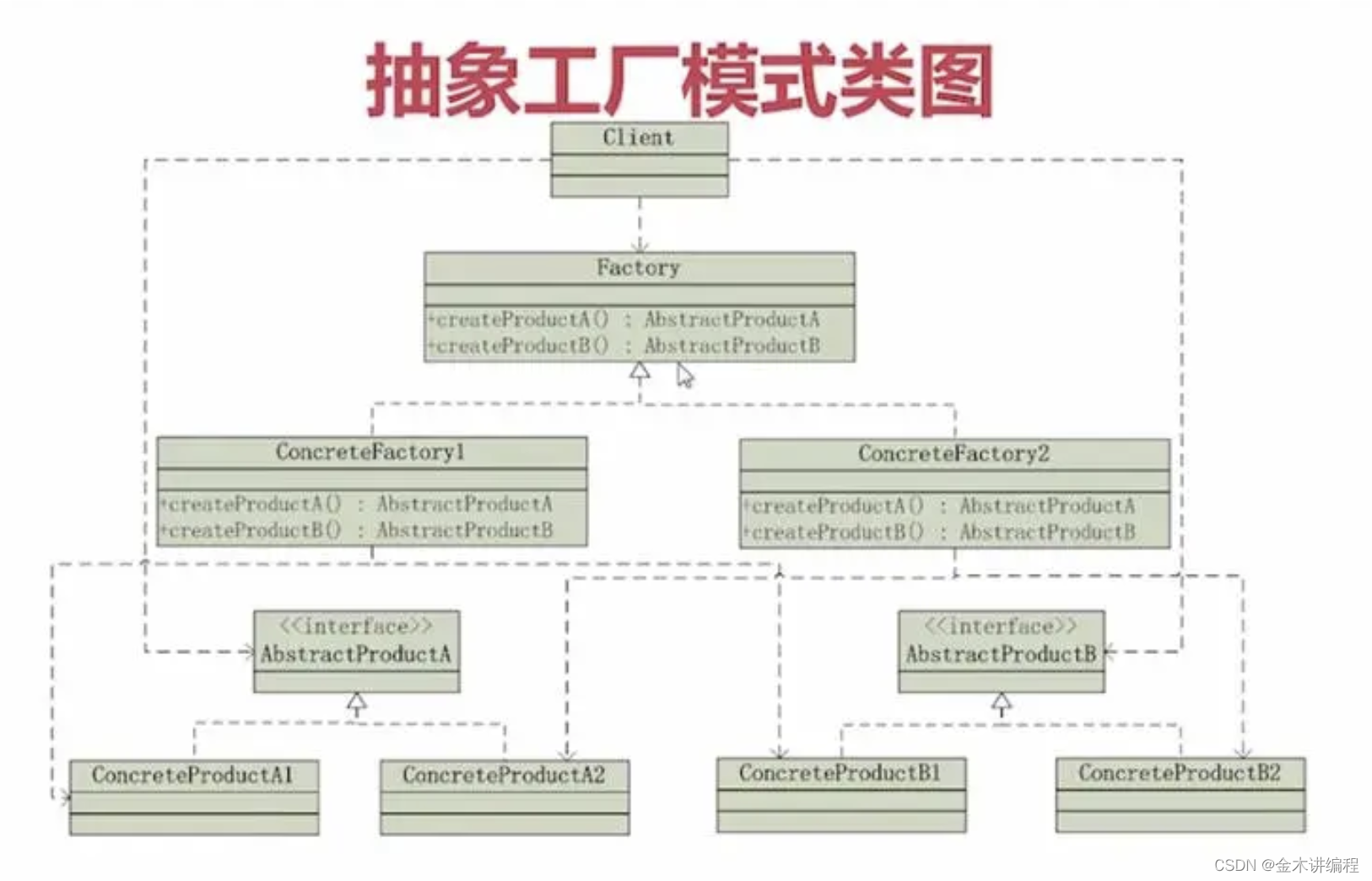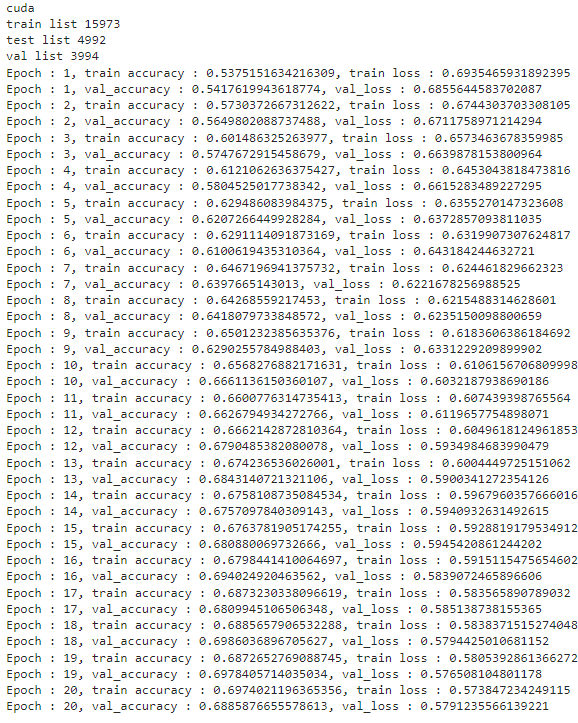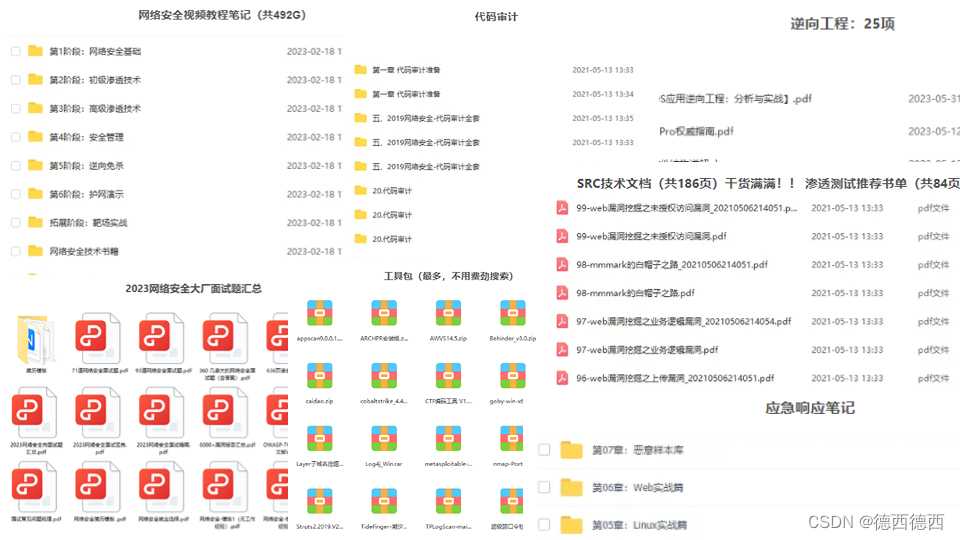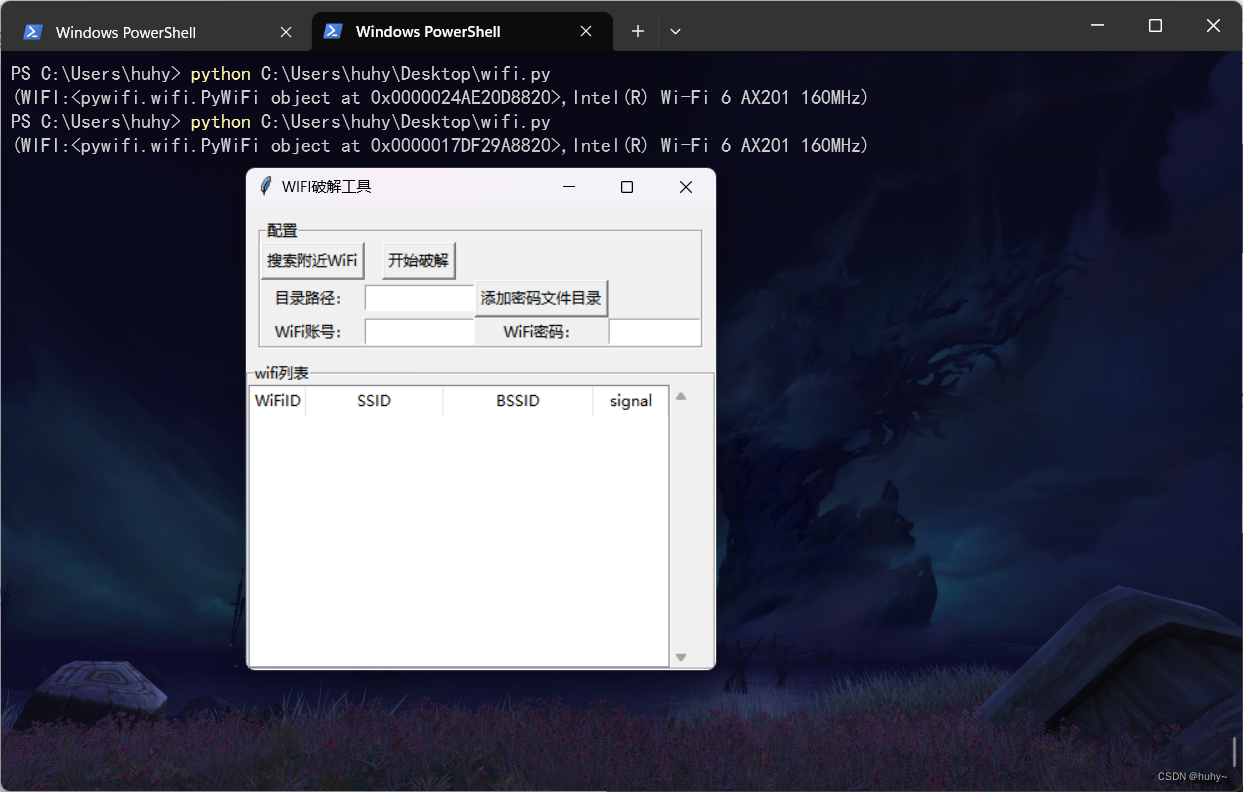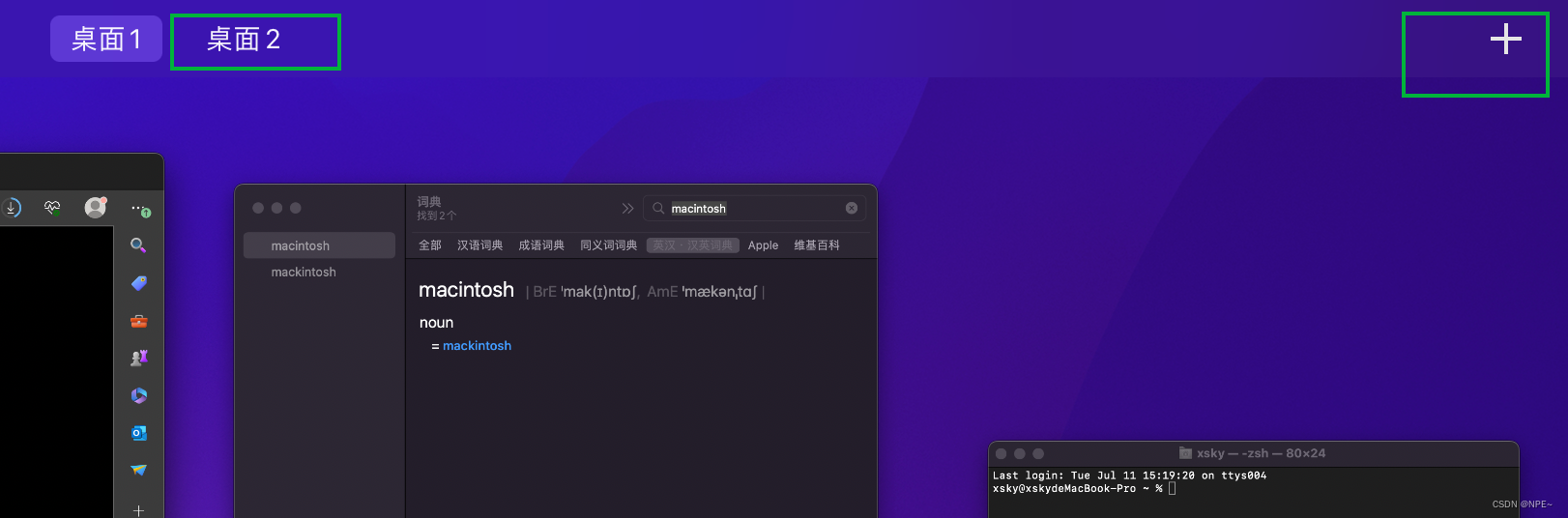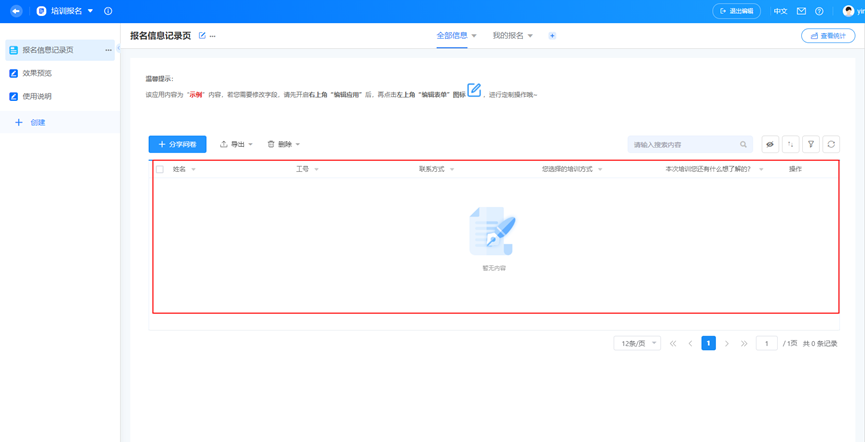问题描述:
搭建接口测试框架,执行用例请求多个不同请求方式的接口
实现步骤:
① 创建配置文件config.ini,写入部分公用参数,如接口的基本url、测试报告文件路径、测试数据文件路径等配置项
1 [DATABASE]
2 data_address = ./data/data.xlsx
3 report_address = ./report/
4 driver = ./drivers/chromedriver.exe
5
6 [HTTP]
7 base_url = https://***.***.cn//② 从配置文件中读取并返回文件中内容,或写入配置文件的方法,文件命名 readConfig.py
1 import os
2 import configparser
3
4 # 获取当前py文件地址
5 proDir = os.path.split(os.path.realpath(__file__))[0]
6 # 组合config文件地址
7 configPath = os.path.join(proDir,"config.ini")
8
9 class ReadConfig:
10 def __init__(self):
11 # 获取当前路径下的配置文件
12 self.cf = configparser.ConfigParser()
13 self.cf.read(configPath)
14
15 def get_config(self,field,key):
16 # 获取配置文件中的key值
17 result = self.cf.get(field,key)
18 return result
19
20 def set_config(self,field,key,value):
21 # 向配置文件中写入配置信息
22 fb = open(configPath,'w')
23 self.cf.set(field,key,value)
24 self.cf.write(fb)③ 从配置文件中获取到接口的基本url后,根据不同的接口请求方式读取请求体或其他参数信息,参数信息从excel中读取,因此文件readExcel.py用于读取并返回excel文件中内容,或写入Excel的方法
1 import xlrd
2 import xlutils.copy
3 from Base.readConfig import ReadConfig
4 import time
5
6 class ReadExcel:
7
8 def __init__(self,section,field,sheet):
9 # 打开工作表,并定位到sheet
10 data_address = ReadConfig().get_config(section,field)
11 workbook = xlrd.open_workbook(data_address)
12 self.table = workbook.sheets()[sheet]
13
14
15 def get_rows(self):
16 # 获取excel行数
17 rows = self.table.nrows
18 return rows
19
20 def get_cell(self,row,col):
21 # 获取单元格数据
22 cell_data = self.table.cell(row,col).value
23 return cell_data
24
25 def get_col(self,col):
26 # 获取整列数据
27 col_data = self.table.col_value(col)
28 return col_data
29
30 class WriteExcel:
31 def __init__(self,section,field,sheet):
32 # 打开工作表
33 self.address = ReadConfig().get_config(section,field)
34 self.workbook = xlrd.open_workbook(self.address)
35 self.wf = xlutils.copy.copy(self.workbook)
36 self.ws = self.wf.get_sheet(sheet)
37
38 def set_cell(self,row,col,value):
39 #设置单元格数据
40 self.ws.write(row,col,value)
41
42 def save_excel(self,filename,format):
43 #获取当前时间
44 self.time = time.strftime("%Y%m%d%H%M%S", time.localtime())
45 #生成文件的文件名及格式
46 self.report = filename + '_' +self.time + format
47 #保存文件
48 self.wf.save(self.report)④ 将获取接口的url、请求头、参数等方法封装成类并写入base.py中,用于测试框架中测试集的直接调取
1 from Base.readConfig import ReadConfig
2 from Base.readExcel import ReadExcel
3
4 # 实例化
5 readexcel = ReadExcel('DATABASE','data_address',0)
6
7 class BasePage(object):
8 def __init__(self, selenium_driver):
9 self.driver = selenium_driver
10
11 def get_api(self, row, col):
12 # 获取url
13 self.base_url = ReadConfig().get_config('HTTP', 'base_url')
14
15 # 获取excel中的接口地址,与url进行拼接
16 self.url = self.base_url + readexcel.get_cell(row, col)
17 print(self.url)
18 return self.url
19
20 def get_cell(self, row, col):
21 # 获取excel单元格数据,获取接口请求的参数
22 self.cell = readexcel.get_cell(row, col)
23 return self.cell⑤ 从base.py文件获取到请求地址后,需要组合不同类型的请求方式,如get请求直接将参数与地址进行拼接,或post请求以json数据格式等为请求体请求接口,然后再获取接口对象,得到接口返回的数据,此过程涉及的方法封装到request_way.py(注:该实例get请求返回数据格式为jsonp,因此需要jsonp格式数据转换为json格式的方法)
1 from Base.readExcel import ReadExcel
2 from base import BasePage
3 import requests
4 import urllib.parse
5 import json
6 import re
7
8 # 实例化
9 readexcel = ReadExcel('DATABASE','data_address',0)
10
11 # jsonp格式数据转换为json格式
12 def jsonp_to_json(_jsonp):
13 # 解析jsonp数据格式为json
14 try:
15 return json.loads(re.match(".*?({.*}).*", _jsonp, re.S).group(1))
16 except:
17 raise ValueError('Invalid Input')
18
19 class RequestPage(BasePage):
20 # post方式请求,json格式为请求体
21 def post_requests(self, url, i):
22 # 定义请求数据,获取excel中参数信息赋值给data,以json格式拼接好数据
23 data_1_json = json.dumps(BasePage(self.driver).get_cell(i, 4))
24 data_2_json = json.dumps(BasePage(self.driver).get_cell(i + 1, 4))
25 data = "{" + data_1_json + ":" + data_2_json + "}"
26 print(data)
27 # 打开请求,获取对象
28 response = requests.post(url, data)
29 # 打印状态码
30 print(response)
31 return response
32
33 # get方式请求
34 def get_request(self, url, j):
35 # 定义请求数据,获取excel中参数信息赋值给values
36 #values = {}
37 values = BasePage(self.driver).get_cell(j, 4)
38 # 如果参数不止一个则对请求数据进行编码拼接'&'
39 #data = urllib.parse.urlencode(values)
40 # 将数据与url进行拼接
41 req = url + '?' + values
42 print(req)
43 # 打开请求,获取对象
44 response = urllib.request.urlopen(req)
45 # 打印Http状态码
46 print(response.status)
47 # 读取服务器返回的数据,对HTTPResponse类型数据进行读取操作,bytes格式数据编译成中文编码
48 the_page = response.read().decode("unicode_escape")
49 # 将返回的bytes格式数据先转换成str,再将返回的jsonp格式数据转换成json格式
50 the_page = jsonp_to_json(str(the_page))
51 return the_page⑥ 得到接口实际返回结果后,需要与预期结果做比对,判断用例执行结果,所以封装校验类到check.py文件。校验方式其一是校验json数组内每个数值是否一致,其二是直接简单校验数组中的status值和message是否返回正确
1 from base import BasePage
2 from Base.readExcel import WriteExcel
3
4 # 实例化
5 writeexcel = WriteExcel('DATABASE','data_address',0)
6
7 class CheckPage(BasePage):
8 # 校验json数组内每个值是否一致
9 def check_value(self, i, actualresult, expectresult):
10 # 遍历字典的值value,并将value赋值给实际接口数据的值
11 for value in actualresult.values():
12 actualresult_value = value
13 # 遍历字典的值value,并将value赋值给excel中预期数据的值
14 for value in expectresult.values():
15 expectresult_value = value
16 # 如果实际接口返回的每个键值与excel中预期返回的数据的每个键值一样,则接口测试用例执行通过,如果不是则打印预期结果和实际结果,可比较差异
17 if actualresult_value == expectresult_value:
18 writeexcel.set_cell(i, 8, 'SUCCESS')
19 print("接口用例执行结果通过")
20 else:
21 writeexcel.set_cell(i, 8, 'FAILURE')
22 writeexcel.set_cell(i, 7, str(actualresult))
23 print('第', i + 1, '行用例执行失败:预期结果是', expectresult, '实际结果是', actualresult)
24
25 # 保存测试报告
26 writeexcel.save_excel('testreport', '.xls')
27
28
29 # 校验json数组中的status值和message是否返回成功
30 def easy_check_value(self, i, actualresult,expectresult):
31 # 判断实际接口值是否状态码和消息返回成功
32 if actualresult['status'] == 1 and actualresult['message'] == '完成':
33 writeexcel.set_cell(i, 8, 'SUCCESS')
34 print('第', i+1, '行用例执行结果正确,用例通过')
35 else:
36 writeexcel.set_cell(i, 8, 'FAILURE')
37 writeexcel.set_cell(i, 7, str(actualresult))
38 print('第', i + 1, '行用例执行失败:预期结果是', expectresult, '实际结果是', actualresult)
39
40 # 保存测试报告
41 writeexcel.save_excel('testreport', '.xls')⑦ 最后编写测试集 testcase.py,其中用例包含有执行post和get方式的请求,增加用例可直接在该文件继续添加编写
1 import unittest
2 from selenium import webdriver
3 from Base.readConfig import ReadConfig
4 from base import BasePage
5 from requests_way import RequestPage
6 from check import CheckPage
7 from packages.HTMLTestRunner import HTMLTestRunner
8
9 driver = webdriver.Chrome(ReadConfig().get_config('DATABASE', 'driver'))
10
11 class SmokeTest(unittest.TestCase):
12 #初始化
13 def setUp(self):
14 self.driver = driver
15
16 def test_case_10(self):
17 """以json格式数据为请求体的post方式接口请求"""
18 # 获取url
19 self.url = BasePage(self.driver).get_api(1,1)
20
21 # 将接口实际返回数据转换为json可序列化,使用json.dumps()时需要对象相应的类型是json可序列化的
22 i = 3
23 actualresult = RequestPage(self.driver).post_requests(self.url, i).json()
24
25 # 获取excel中的预期结果
26 expectresult = eval(BasePage(self.driver).get_cell(i, 6))
27
28 # 校验实际接口返回结果和用例预期结果是否一致(校验json数组内每个值是否一致)
29 CheckPage(self.driver).check_value(i, actualresult, expectresult)
30
31 def test_case_11(self):
32 """get方式接口请求"""
33 # 获取url
34 self.url = BasePage(self.driver).get_api(8, 1)
35
36 # 获取接口实际返回值与excel中的预期结果
37 j = 8
38 actualresult = RequestPage(self.driver).get_request(self.url, j)
39 expectresult = eval(BasePage(self.driver).get_cell(j, 6))
40
41 # 校验实际接口返回结果和用例预期结果是否一致(校验json数组中的status值和message是否返回成功)
42 CheckPage(self.driver).easy_check_value(j, actualresult, expectresult)
43
44 # 释放资源
45 def test_case_12(self):
46 self.driver.quit()
47
48
49 if __name__ == '__main__':
50 #构造测试集合
51 suite = unittest.TestSuite()
52 suite.addTest(SmokeTest('test_case_10'))
53 suite.addTest(SmokeTest('test_case_11'))
54 suite.addTest(SmokeTest('test_case_12'))
55
56 #创建html文件
57 filename = ReadConfig().get_config('DATABASE', 'report_address') + 'testreport.html'
58 fp = open(filename, 'wb')
59
60 #执行测试并生成html测试报告
61 runner = HTMLTestRunner(stream=fp, description='接口用例执行情况:', title='接口自动化测试报告')
62 runner.run(suite)
63
64 #关闭文件
65 fp.close()⑧ 其中涉及HTMLTestRunner.py原生HTML测试报告库,是用于生成测试报告testreport.html,模块下载后直接集成到该项目
模块下载地址:http://tungwaiyip.info/software/HTMLTestRunner.html
⑨ 以python文件模式执行脚本才能生成测试报告
参考:https://www.cnblogs.com/kristin/p/10332815.html
以上,整体框架如下图

执行方式正确得到以下两种类型测试报告,excel表和html测试报告
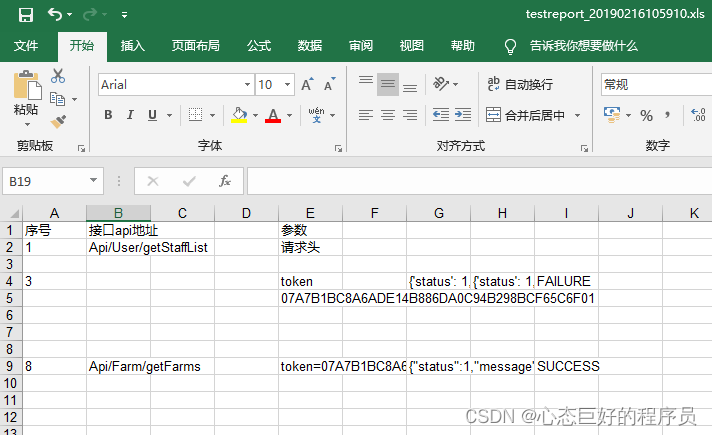
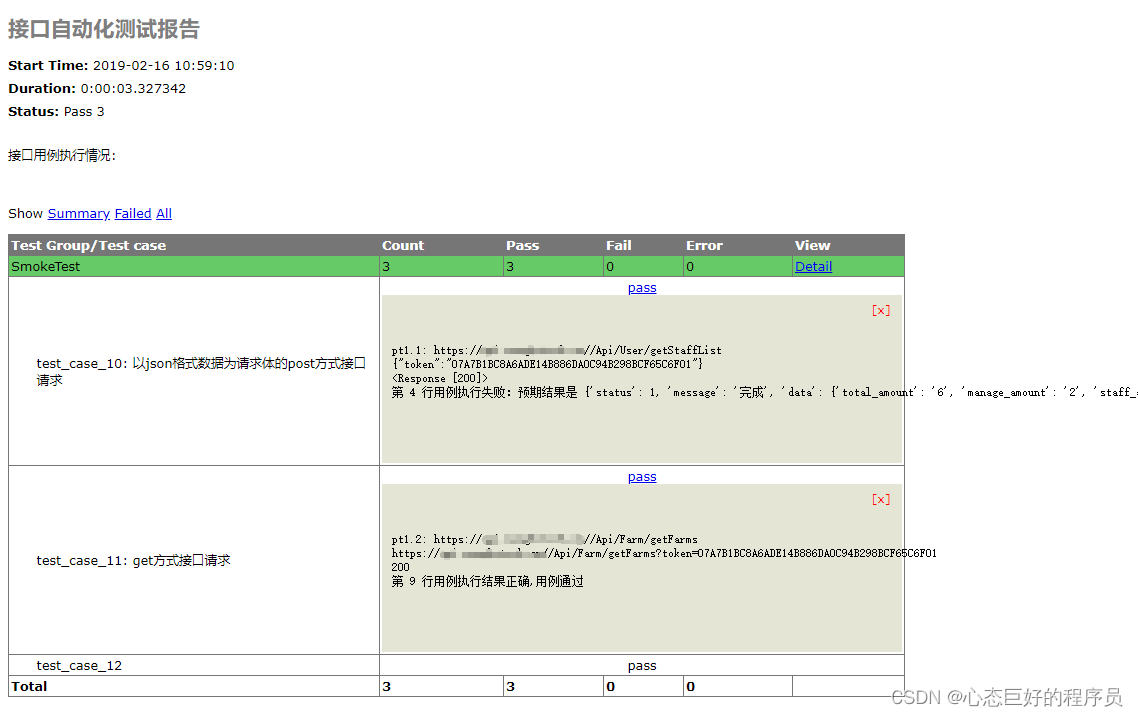
正在学习测试的小伙伴可以通过点击下面的小卡片